显示工程图或模板中的工程图资源、图纸和视图。
工程图资源

|
显示工程图中可用的图纸格式、图框、标题栏和略图符号。显示文件夹以列出其中内容,然后双击工程图资源将其添加到工程图纸中。 |
|
|
图纸格式 |
显示可用的图纸格式。可以使用一个图纸格式来创建新的、已格式化的、并且包含标准元素的图纸。 若要添加新的图纸格式,请使用现有图纸格式来添加新格式,进行适当更改,在图纸上单击鼠标右键,然后从菜单中选择“创建图纸格式”。 |
|
图框 |
显示可插入工程图中的默认图框和自定义图框。
|
|
标题栏 |
显示可插入工程图中的标题栏。
|
|
略图符号 |
显示工程图中可用的略图符号。略图符号可以包含文本或任意草图元素。 浏览器中包含略图符号定义。工程图纸上已装入的符号为引用。
|
- 若要将图纸格式、图框、标题栏或草图符号从一个工程图复制到另一个工程图,请在资源上单击鼠标右键,然后选择“复制”。打开目标工程图,在浏览器中的“图纸格式”、“图框”、“标题栏”或“略图符号”条目上单击鼠标右键,然后选择“粘贴”。
- 若要重命名图纸格式、图框、标题栏或略图符号,请在浏览器中选择该名称,然后在其上慢速单击。然后插入一个新名称。
- 若要在浏览器中按名称排列图纸格式、图框、标题栏或略图符号,请在“图纸格式”、“图框”、“标题栏”或“略图符号”条目上单击鼠标右键,然后选择“按名称排序”。
- 若要重排工程图资源顺序,请拖动图纸格式、图框、标题栏或略图符号,然后将其放在浏览器中的适当位置。
图纸

|
显示工程图中的图纸。图纸上的图框、标题栏和视图列在浏览器中图纸名的下面。在浏览器中,显示的图纸亮显,而其他所有图纸都暗显。 |
|
|
激活 |
若要激活图纸,请双击图纸名称或单击鼠标右键并选择“激活”。 |
|
创建图纸格式 |
若要从现有图纸创建图纸格式,请选择图纸名称,单击鼠标右键,然后选择“创建图纸格式”。 |
|
编辑 |
若要改变图纸大小、方向或其他属性,请选择图纸名称,单击鼠标右键,然后选择“编辑”。 |
|
重命名图纸或其他浏览器项目 |
若要更改图纸的名称,请选择此图纸名称,再次单击名称,然后输入新名称。 可以在“图纸”浏览器中重命名以下项目:
|
|
删除标题栏 |
若要删除标题栏,请选择标题栏名称,单击鼠标右键,然后选择“删除”。 |
|
编辑提示值 |
若要编辑标题栏中提示条目的值,请选择标题栏名称,单击鼠标右键,然后选择“编辑提示值”。 |
视图
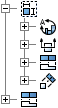
|
在浏览器中显示每个图纸上的视图。 |
|
|
创建视图 |
在视图上单击鼠标右键,然后选择“创建视图”。选择适当的视图类型以创建从属视图。 |
|
编辑视图 |
在视图名称上单击鼠标右键,然后选择“编辑视图”更改视图的标签、比例或其他属性。 |
|
对齐 |
在视图名称上单击鼠标右键,然后选择“对齐”。选择“水平”、“竖直”或“在位”。 |
|
应用设计视图 |
在视图上单击鼠标右键,然后选择“应用设计视图”。单击箭头从列出的设计视图中进行选择,然后单击该视图显示其他设计视图表达。 |
|
标注可见性 |
要显示或隐藏视图中的尺寸或焊接标注,请选择视图名称,单击鼠标右键,然后选择“标注可见性”。选择适当标注或删除对适当标注的选择。 |
|
重命名视图 |
选择视图名称,单击名称末端,然后输入新名称。 |
